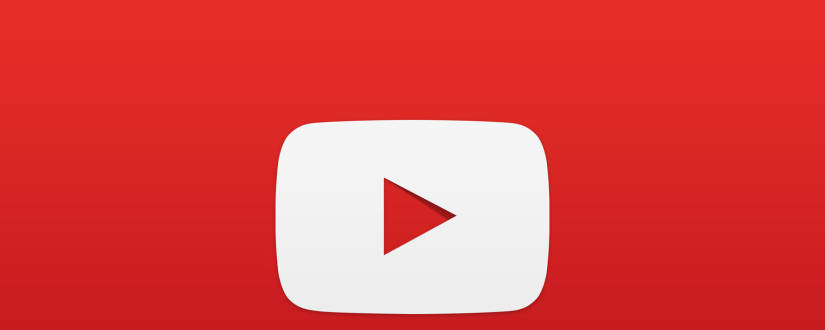Ve zdejším speciálu ‣ Jak na filmy a TV seriály najdete ještě kupu tipů a triků týkající se Kodi, tedy software, pomocí kterého si můžete pouštět filmy i seriály na velmi různorodých platformách. Pokud sledujete @365tipů déle, tak víte, že Kodi je zde aktivně používané – jak na Evolveo Android boxu (připojeném k televizi), tak na tabletech, notebooků i počítači. A protože se vedle dřívějších delších tipů objevují i nějaké menší drobnosti, tak je vhodné pro ně založit místo kam je bude možné dát (a také později ještě něco přidat).
Bude se na Kodi dívat více lidí? Vytvořte si více profilů
Pokud používáte Kodi pro sledování filmů a seriálů, tak je dost dobře možné, že je vás víc. A trochu vám může vadit, že se informace o tom co jste už viděli, či co máte rozkoukané, neumí týkat konkrétního diváka. Nemůžete si navíc ani přizpůsobit Kodi, třeba jenom v tom, že někdo titulky potřebuje, někdo se bez nich obejde.

Přitom je to snadné. můžete si vytvořit více profilů a každý člověk tak bude mít „vlastní“ Kodi. Stačí zajít do System -> Profiles/Profily -> Profiles/Profily -> Add Profile/Přidat profil. Profily můžete i chránit heslem. A můžete i zvolit to, jestli se zdroje filmů/seriálů mají sdílet s ostatními či mít kompletně samostatné Kodi.
Přidejte si do Kodi více zdrojů add-onů. Další repositáře mají leccos užitečného
Jedna z nejpodstatnějších vlastností Kodi je, že vedle koukání na filmy a seriály si ho můžete doplnit o řadu dalších funkční a možností. Děje se to pomocí add-onů a ty se stahují (a aktualizují) z repositářů (repository, úložišť). Čerstvě po instalaci Kodi budete moci využívat klasických zdroj add-onů, ale je dobré vědět, že jich je více. A stačí si je přidat v Nastavení.
Mrkněte do System -> File Manager/Správce souborů -> Add Source/Přidat zdroj a tam přidejte adresy všech repository, které chcete mít dostupné. Pokud nevíte co si můžete přidat, tak vhodné může být SuperRepo či Fusion.

Po přidání se vydejte do System -> Add-ons -> Install From .ZIP a vyberte si právě přidané repository, tím ho do Kodi přidáte pro další používání- A při samotném přidávání add-onů to bude znamenat, že se vám v nabídce objeví řada dalších zajímavých add-onů.
TIP: Kodi je ke stažení na kodi.tv a je to jedna z nejsnazších cest jak si pouštět filmy a tv seriály včetně titulků a řady dalších vychytávek, at už na počítači/notebooku nebo na televizi. Více v prvním z tipů na toto téma Kodi aneb jak na filmy a tv seriály i v počítači i na televizi
Odstraňte si z menu silně nepříjemné vypnutí počítače
Pokud už nějakou tu chvíli Kodi používáte, tak se vám to zcela určitě stalo. Místo ukončení Kodi jste si přivodili vypnutí počítače. Je to taková podivná zlomyslnost, něco takového dát do menu pro uzavření programu. A zlomyslné je to obzvlášť hodně, že jakmile na Power off system/Vypnout systém kliknete, tak už je to nezastavitelné. Zlomyslnější je to ještě více v tom, že tohle nejde prostě nastavit někde v Nastavení Kodi.
Musíte se vydat do editace XML souborů patřících k Skinu (vzhledu), takže budu prozatím předpokládat, že máte ten prvotní a nezměnili jste si ho. DialogButtonMenu.xml bude soubor, který hledáte. A najdete ho ve složce kde máte Kodi nainstalované a tam v /addon/skin.confluence/720p složce.
V DialogButtonMenu.xml najděte <visible>SystemCanPowerDown</visible> a změňte to na <visible>No</visible>. Po novém spuštění Kodi tam vypnutí konečně nebude.
Pokud máte jiný vzhled, tak tohle funguje stejně, jen musíte DialogButtonMenu.xml najít v odpovídající složce vašeho vzhledu.
TIP: V Android TV – Z69 Max TV Box (recenze a praktické zkušenosti) najdete tip na cenově dostupný TV box s Androidem, včetně praktický tipů na zprovoznění a používání
Jak ukončit Kodi rovnou vypínacím tlačítkem
Ještě užitečnější může být to, že přímo stiskem tlačítka pro vypnutí (ne toh ona počítači, ale toho v Kodi) se nezobrazí ono nadbytečné Menu, ale Kodi se prostě ukončí. Toho lze docílit změnou Home.xml (k nalezení na stejném místě jako předchozí XML soubor).
Zde budete chtít najít <onclick>ActivateWindow(ShutdownMenu)</onclick> a změnit to na <onclick>XBMC.Quit()</onclick>5